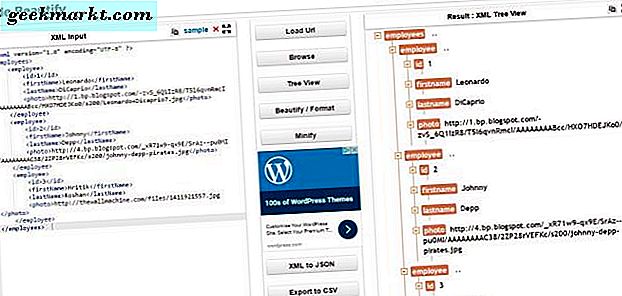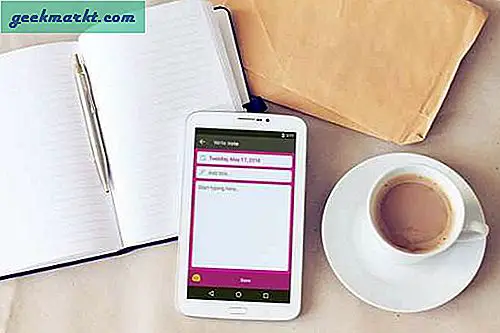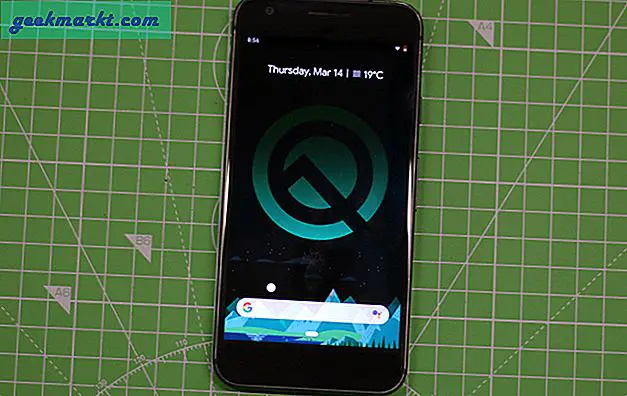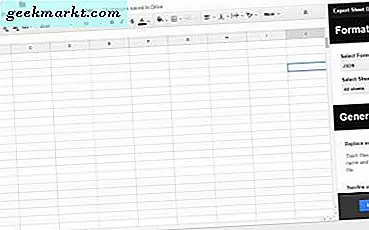
XML er filformatet Extensible Markup Language, som er bredt kompatibelt med mange softwarepakker. Der er nu en række applikationer, der har standardfilformater baseret på XML-syntaksen, som omfatter MS Office og LibreOffice-suiterne. XML er i det væsentlige et tekstbaseret filformat, som du kan redigere med tekstredaktører, og det har nogle fordele i forhold til andre formater. For eksempel er det et meget mere kompakt format end andre alternativer.
Google Clouds Cloud Software indeholder dog ikke nogen indbygget mulighed, som du kan eksportere regneark til XML-formatet. Hvis du klikker på Filer > Download som i Google Sheets, kan du downloade og gemme regnearkene med de formater, der vises på øjebliksbilledet lige nedenfor. De omfatter ODS, PDF, HTML og CSV, men ikke XML. Den nærmeste ting til XML er Excel XLSX, som er Microsoft Office's åbne XML-format til regneark.
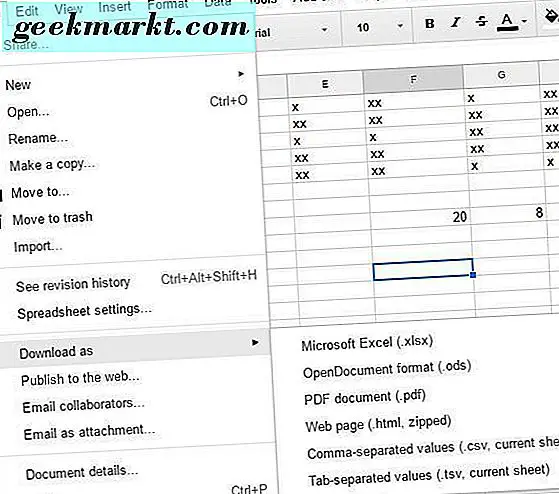
En ting du kan gøre er at downloade regnearket i et af disse formater og derefter konvertere det til XML. Der er et par softwarepakker og webværktøjer, der gør det muligt at konvertere PDF-filer til XML-formatet. PDF til XML OCR Converter, NitroPDF og PDF2XML er et par af de softwarepakker, du kan konvertere PDF-filer til XML med. Klik her for at åbne pdfx v1.9 webværktøjet, der konverterer PDF-filer til XML og HTML.
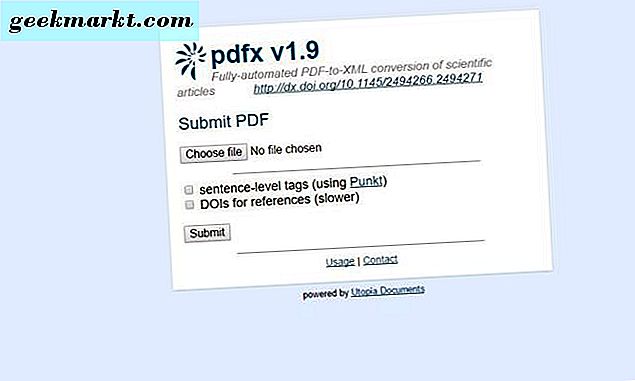
Du kan konvertere regnearks-PDF'er til XML med det pågældende værktøj ved at trykke på knappen Vælg fil . Vælg derefter det PDF-regneark, du har gemt fra Google Sheets. Tryk på Submit- knappen for at konvertere PDF til XML. Derefter kan du vælge at åbne regnearket i XML- eller HTML-formater. Klik på xml for at åbne filen i XML-format som vist på snapshotet nedenfor.
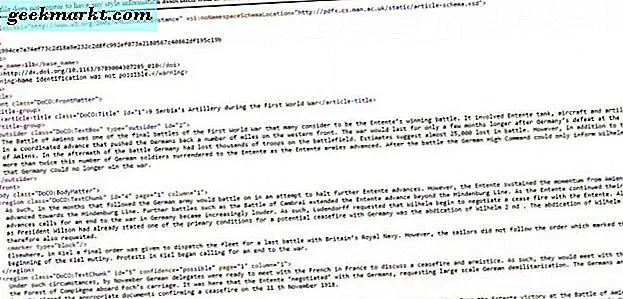
Nu kan du gemme regnearket ved at højreklikke på sin XML-side og vælge Gem som . Et vindue åbnes, hvorfra du kan vælge XML-dokument på rullemenuen Gem som type. Vælg så dette format, indtast en filtitel, og tryk på knappen Gem .
Derefter kan du åbne XML'et fra den mappe, du gemte den med, med egnet tekstredigeringssoftware. Du kan åbne XML'er med tekstredigerere som Notepad ++, som er en af de bedste tredjeparts Notesblok-alternativer, der er omfattet af dette Tech Junkie-indlæg. Alternativt kan du tjekke denne side og trykke på knappen Gennemse der for at åbne den med XML Viewer, som indeholder en trævisning for at vise XML-indgangen som vist på snapshotet nedenfor.
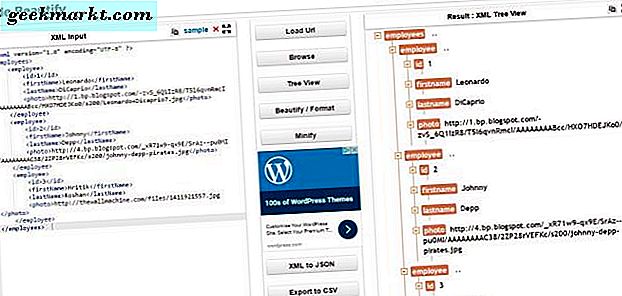
Konvertering af regneark til XML med Export Sheet Data Add-on
Google Sheets har dog også en række tilføjelsesprogrammer, der tilføjer nye muligheder og værktøjer til det. Export Sheet Data er et tilføjelsesprogram, der gør det muligt for brugere at eksportere enkeltark eller hele regneark til enten XML- eller JSON-formater. Så du kan eksportere Google regneark til XML med den tilføjelse i stedet for at downloade og konvertere dem til formatet.
Først skal du åbne denne side og trykke på knappen Tilføj for at installere udvidelsen Exporter arkdataudvidelse. Åbn derefter et regneark i Google Sheets, og klik på Tilføjelser for at åbne en menu, der vil indeholde eksportarkdata . Vælg Eksporter arkdata > Åbn sidebjælke for at åbne sidebjælken, der vises på øjebliksbilledet lige nedenfor.
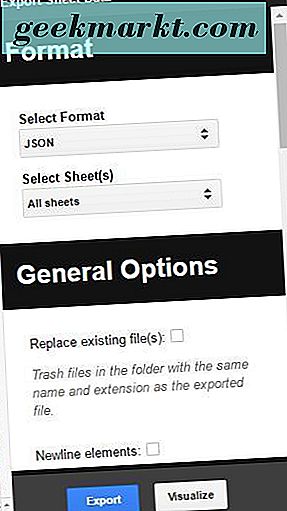
Nu kan du klikke på menuen Vælg format for at vælge at konvertere regnearket til enten XML- eller JSON-formater. Klik på Vælg ark (er) for at vælge at konvertere alle ark i regnearket eller bare det aktuelle ark. Eller du kan vælge Brugerdefineret for at vælge flere specifikke ark, der skal konverteres. Hvis du ruller ned i sidelinjen, kan du vælge yderligere XML-indstillinger for at justere formateringen. Tryk på knappen Visualiser i bunden af sidepanelet for at åbne et eksempel på XML-filen, før du eksporterer den.
Tryk på knappen Eksport for at kompilere regnearket til XML-formatet. Derefter åbnes et vindue med eksport komplet med et link til regnearket XML. Klik på linket for at åbne regnearkets XML i browseren som vist på snapshotet nedenfor. Du kan trykke på Download- knappen der for at gemme regnearket XML til en harddisk mappe.
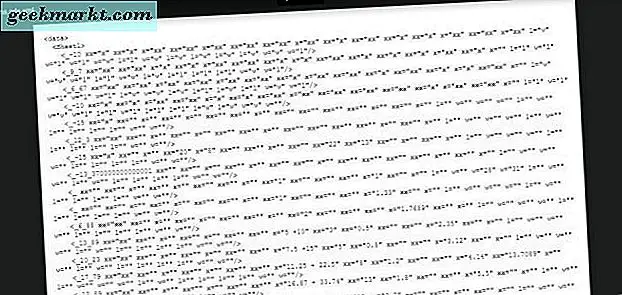
Klik på knappen Flere handlinger for yderligere muligheder. Derefter kan du vælge at dele XML ved at klikke på Del . Eller vælg Tilføj stjerne, så du kan få adgang til regnearkets XML hurtigere i Google Drev.
Så Export Sheet Data er XML-eksportværktøjet, som Google Sheets ellers mangler. Med denne tilføjelse kan du hurtigt eksportere dine Google regneark til XML uden at gemme og kompilere dem til XML.